카카오톡 캠페인 기본 분석: 반복 발송
카카오톡 캠페인 분석 리포트의 기본 분석을 통해 선택한 카카오톡 캠페인의 기본적인 성과를 확인할 수 있습니다.
대체발송 설정 캠페인
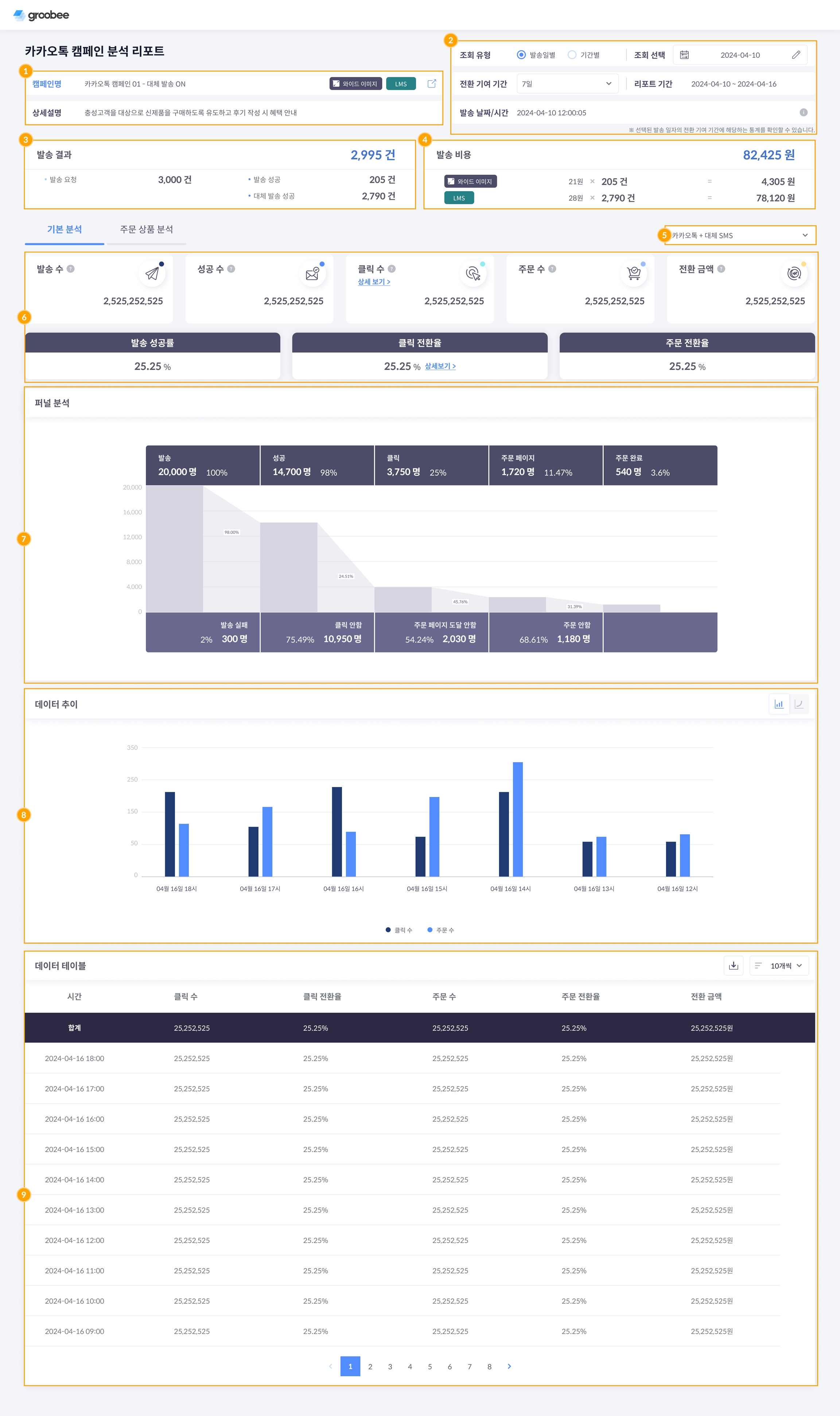
캠페인 정보
선택한 캠페인의 기본적인 정보입니다.
캠페인명 옆의 새 창으로 열기 아이콘 클릭 시 캠페인의 상세 정보가 새 창으로 열립니다.
2. 조회 데이터 정보
해당 분석 리포트 조회 유형에 따라 표기되는 기본적인 정보입니다.
발송일별 : 발송이 진행된 일자를 선택하여 전환 기여 기간만큼의 통계 데이터를 확인할 수 있습니다.
기간별 : 달력에서 기간을 선택하여 해당 기간 안에 발송된 캠페인들의 전환 기여 기간만큼의 통계 데이터 합계를 확인할 수 있습니다.
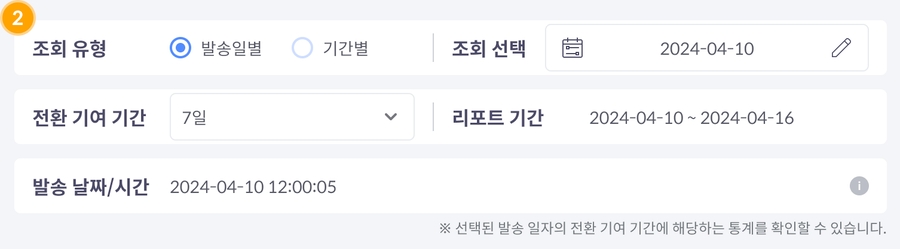
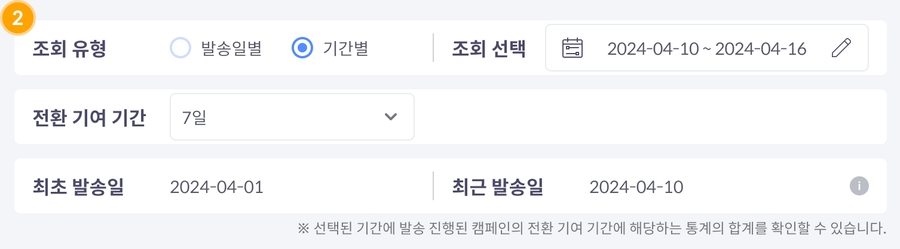
조회 유형 : 조회 방법을 선택할 수 있습니다.
발송일별 : 발송이 진행된 일자의 독립적인 발송 건을 조회하는 방법입니다.* 선택한 발송 일자 기준에서 전환 기여 기간 만큼의 데이터 통계를 확인할 수 있습니다.
조회 선택 : 클릭 시 조회 유형에 맞는 조건을 선택할 수 있는 선택 창이 노출됩니다.
발송일별 : 발송이 진행된 일자를 선택할 수 있습니다.
전환 기여 기간 : 선택된 발송 일자의 리포트 기간을 선택할 수 있습니다. 3시간, 6시간, 발송 당일, 3일, 7일의 기간 중 한 기간을 선택하여 해당 데이터를 볼 수 있습니다.
리포트 기간 : 선택한 발송 일자에서 선택된 전환 기여 기간 만큼에 해당되는 리포트 시작 일자와 마지막 일자를 보여줍니다.
발송 날짜/시간 : 조회 선택에서 선택한 발송 일자의 발송이 시작된 날짜와 시간을 확인할 수 있습니다.
캠페인 정보 아이콘 : 아이콘 클릭 시 해당 캠페인 정보를 확인할 수 있습니다.
캠페인 기간
수동 종료 전까지 : "수동 종료 전까지"로 표시되며, 발송 완료 탭으로 이동 시 첫 발송일 ~ 완료일을 표시합니다.
기간 지정 : 캠페인 만들기 시 지정한 기간을 표시합니다.
최종 수정일 : 캠페인을 최종으로 수정한 일자가 표시됩니다.
조회 유형 : 조회 방법을 선택할 수 있습니다.
기간별 : 사용자가 조회하고 싶은 기간의 범위를 선택해서 조회하는 방법입니다.* 한 번에 조회할 수 있는 기간의 최대 범위는 31일이며, 서버 시간 기준 오늘 이전 기간(오늘 제외)을 조회할 수 있습니다.
조회 선택 : 클릭 시 조회 유형에 맞는 조건을 선택할 수 있는 선택 창이 노출됩니다.
기간별 : 달력에서 원하는 조회 기간을 선택할 수 있습니다.
전환 기여 기간 : 선택된 발송 기간 안에서 발송된 일자의 리포트 기간을 선택할 수 있습니다. 3시간, 6시간, 발송 당일, 3일, 7일의 기간 중 한 기간을 선택하여 해당 데이터를 볼 수 있습니다.
최초 발송일 : 해당 반복 발송 캠페인에서 첫 발송 일자를 확인할 수 있습니다.
최근 발송일 : 해당 반복 발송 캠페인에서 가장 최근에 발송 완료된 캠페인 일자를 확인할 수 있습니다.
캠페인 정보 아이콘 : 아이콘 클릭 시 해당 캠페인 정보를 확인할 수 있습니다.
캠페인 기간
수동 종료 전까지 : "수동 종료 전까지"로 표시되며, 발송 완료 탭으로 이동 시 첫 발송일 ~ 완료일을 표시합니다.
기간 지정 : 캠페인 만들기 시 지정한 기간을 표시합니다.
최종 수정일 : 캠페인을 최종으로 수정한 일자가 표시됩니다.
발송 결과

발송 결과 : 친구톡 발송 성공 건수와 대체 발송 성공 건수의 합계를 표시합니다.
발송 요청 : 타겟 고객에게 친구톡 발송 요청한 건수를 표시합니다.
발송 성공 : 타겟 고객 중 카카오톡채널이 추가되어 친구톡 발송에 성공한 건수를 표시합니다.
대체 발송 성공 : 타겟 고객 중 카카오톡채널이 추가되지 않은 고객에게 SMS 대체 발송하여 발송에 성공한 건수를 표시합니다.
발송 비용

발송 비용 : 친구톡 발송 성공과 대체 발송 성공으로 과금된 금액을 표시합니다. 표시된 금액은 VAT 미포함 금액입니다.
상세 내역 : 카카오톡 유형과 대체 발송 유형에 따른 비용 상세 내역을 표시합니다.
리포트 선택
대체 발송을 설정한 경우, 대체 발송을 포함하거나 미포함한 성과, 또는 대체 발송만의 성과를 각각 확인할 수 있습니다.
요약 지표
조회 기간 내 데이터 요약 지표 입니다.
발송 수 : 친구톡 발송 요청 수와 SMS 발송 요청 수의 합계입니다.
성공 수 : 친구톡 발송 성공 수와 SMS 성공 요청 수의 합계입니다.
클릭 수
친구톡 이미지, 일반 링크 버튼 클릭 수와 SMS 단축 URL 클릭 수의 합계입니다.
상세 보기 클릭 시 캠페인 생성 시 설정한 클릭 요소들의 개별 클릭 수를 확인할 수 있습니다. 이미지 링크는 '이미지'로, 일반 링크 버튼은 설정한 버튼명으로, 단축 URL은 URL 주소로 표시됩니다.

주문 수 : 친구톡 이미지, 일반 링크 버튼 클릭 후 세션 내 주문 수와 SMS 단축 URL 클릭 후 세션 내 주문 수의 합계입니다.
전환 금액 : 친구톡 이미지, 일반 링크 버튼 클릭 후 세션 내 주문 금액과 SMS 단축 URL 클릭 후 세션 내 주문 금액의 합계입니다.
퍼널 분석
타겟팅 된 고객에게 캠페인을 발송, 수신부터 주문 전환에 이르기까지의 흐름을 시각화하고 단계별로 수치와 비중을 표시합니다.
데이터 추이
조회 기간 내 데이터 테이블에 해당하는 데이터의 시간별 추이 그래프입니다.
클릭/주문 수 데이터 추이를 막대, 꺾은선 그래프 형태로 확인할 수 있습니다.
데이터 테이블
조회 기간 내 데이터를 시간별로 확인할 수 있습니다.
엑셀 파일 다운로드가 가능합니다.
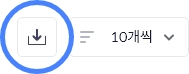
데이터 항목은 다음과 같습니다. 1) 클릭 수 : (친구톡 클릭 수 + SMS 클릭 수) 2) 클릭 전환율 : (친구톡 클릭 수 + SMS 클릭 수) / (친구톡 성공 수 + SMS 성공 수) * 100 3) 주문 수 : (친구톡 주문 수 + SMS 주문 수) 4) 주문 전환율 : (친구톡 주문 수 + SMS 주문 수) / (친구톡 성공 수 + SMS 성공 수) * 100 5) 전환 금액 : (친구톡 전환 금액 + SMS 전환 금액)
그루비에서는 페이지를 둘러보거나, 검색하는 등의 방문자 행동이 지속되는 접속 상황의 단위를 세션이라고 합니다.
방문자가 아무 행동도 하지 않은 채 30분이 지나면 세션은 종료됩니다.
세션은 그루비가 발행하는 쿠키(cookie)를 기준으로 판단합니다.
대체발송 미설정 캠페인
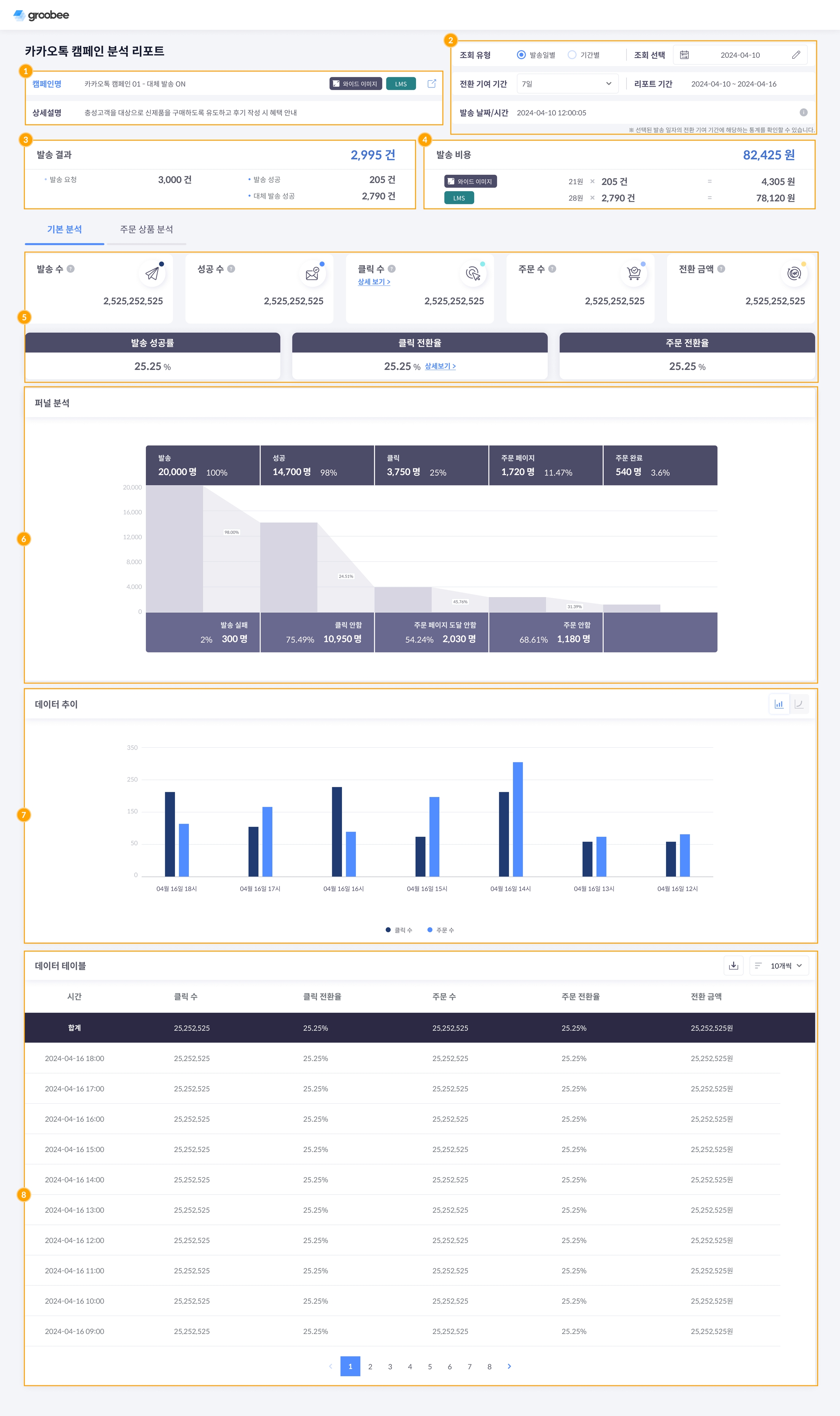
캠페인 정보
선택한 캠페인의 기본적인 정보입니다.
캠페인명 옆의 새 창으로 열기 아이콘 클릭 시 캠페인의 상세 정보가 새 창으로 열립니다.
조회 데이터 정보
해당 분석 리포트 조회 유형에 따라 표기되는 기본적인 정보입니다.
발송일별 : 발송이 진행된 일자를 선택하여 전환 기여 기간만큼의 통계 데이터를 확인할 수 있습니다.
기간별 : 달력에서 기간을 선택하여 해당 기간 안에 발송된 캠페인들의 전환 기여 기간만큼의 통계 데이터 합계를 확인할 수 있습니다.
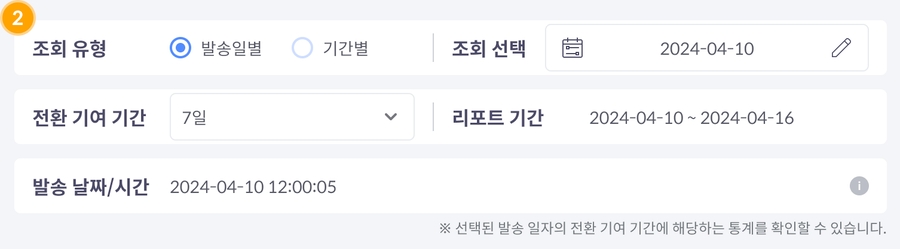
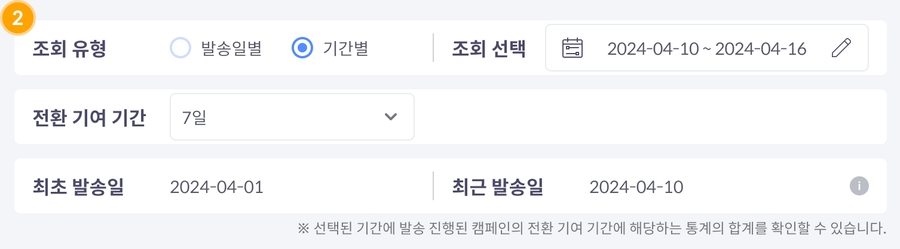
조회 유형 : 조회 방법을 선택할 수 있습니다.
발송일별 : 발송이 진행된 일자의 독립적인 발송 건을 조회하는 방법입니다.* 선택한 발송 일자 기준에서 전환 기여 기간 만큼의 데이터 통계를 확인할 수 있습니다.
조회 선택 : 클릭 시 조회 유형에 맞는 조건을 선택할 수 있는 선택 창이 노출됩니다.
발송일별 : 발송이 진행된 일자를 선택할 수 있습니다.
전환 기여 기간 : 선택된 발송 일자의 리포트 기간을 선택할 수 있습니다. 3시간, 6시간, 발송 당일, 3일, 7일의 기간 중 한 기간을 선택하여 해당 데이터를 볼 수 있습니다.
리포트 기간 : 선택한 발송 일자에서 선택된 전환 기여 기간 만큼에 해당되는 리포트 시작 일자와 마지막 일자를 보여줍니다.
발송 날짜/시간 : 조회 선택에서 선택한 발송 일자의 발송이 시작된 날짜와 시간을 확인할 수 있습니다.
캠페인 정보 아이콘 : 아이콘 클릭 시 해당 캠페인 정보를 확인할 수 있습니다.
캠페인 기간
수동 종료 전까지 : "수동 종료 전까지"로 표시되며, 발송 완료 탭으로 이동 시 첫 발송일 ~ 완료일을 표시합니다.
기간 지정 : 캠페인 만들기 시 지정한 기간을 표시합니다.
최종 수정일 : 캠페인을 최종으로 수정한 일자가 표시됩니다.
조회 유형 : 조회 방법을 선택할 수 있습니다.
기간별 : 사용자가 조회하고 싶은 기간의 범위를 선택해서 조회하는 방법입니다.* 한 번에 조회할 수 있는 기간의 최대 범위는 31일이며, 서버 시간 기준 오늘 이전 기간(오늘 제외)을 조회할 수 있습니다.
조회 선택 : 클릭 시 조회 유형에 맞는 조건을 선택할 수 있는 선택 창이 노출됩니다.
기간별 : 달력에서 원하는 조회 기간을 선택할 수 있습니다.
전환 기여 기간 : 선택된 발송 기간 안에서 발송된 일자의 리포트 기간을 선택할 수 있습니다. 3시간, 6시간, 발송 당일, 3일, 7일의 기간 중 한 기간을 선택하여 해당 데이터를 볼 수 있습니다.
최초 발송일 : 해당 반복 발송 캠페인에서 첫 발송 일자를 확인할 수 있습니다.
최근 발송일 : 해당 반복 발송 캠페인에서 가장 최근에 발송 완료된 캠페인 일자를 확인할 수 있습니다.
캠페인 정보 아이콘 : 아이콘 클릭 시 해당 캠페인 정보를 확인할 수 있습니다.
캠페인 기간
수동 종료 전까지 : "수동 종료 전까지"로 표시되며, 발송 완료 탭으로 이동 시 첫 발송일 ~ 완료일을 표시합니다.
기간 지정 : 캠페인 만들기 시 지정한 기간을 표시합니다.
최종 수정일 : 캠페인을 최종으로 수정한 일자가 표시됩니다.
발송 결과

발송 결과 : 친구톡 발송 성공 건수를 표시합니다.
발송 요청 : 타겟 고객에게 친구톡 발송 요청한 건수를 표시합니다.
발송 성공 : 타겟 고객 중 카카오톡 채널이 추가되어 친구톡 발송에 성공한 건수를 표시합니다.
발송 비용

발송 비용 : 친구톡 발송 성공으로 과금된 금액을 표시합니다. 표시된 금액은 VAT 미포함 금액입니다.
상세 내역 : 카카오톡 유형에 따른 비용 상세 내역을 표시합니다.
요약 지표
조회 기간 내 데이터 요약 지표 입니다.
발송 수 : 친구톡 발송 요청 수입니다.
성공 수 : 친구톡 발송 성공 수입니다.
클릭 수
친구톡 이미지, 일반 링크 버튼 클릭 수입니다.
상세 보기 클릭 시 캠페인 생성 시 설정한 클릭 요소들의 개별 클릭 수를 확인할 수 있습니다. 이미지 링크는 '이미지'로, 일반 링크 버튼은 설정한 버튼명으로 표시됩니다.

주문 수 : 친구톡 이미지, 일반 링크 버튼 클릭 후 세션 내 주문 수입니다.
전환 금액 : 친구톡 이미지, 일반 링크 버튼 클릭 후 세션 내 주문 금액의 합계입니다.
퍼널 분석
타겟팅 된 고객에게 캠페인을 발송, 수신부터 주문 전환에 이르기까지의 흐름을 시각화하고 단계별로 수치와 비중을 표시합니다.
데이터 추이
조회 기간 내 데이터 테이블에 해당하는 데이터의 시간별 추이 그래프입니다.
클릭/주문 수 데이터 추이를 막대, 꺾은선 그래프 형태로 확인할 수 있습니다.
데이터 테이블
조회 기간 내 데이터를 시간별로 확인할 수 있습니다.
엑셀 파일 다운로드가 가능합니다.
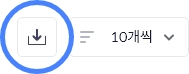
데이터 항목은 다음과 같습니다. 1) 클릭 수 : 친구톡 클릭 수 2) 클릭 전환율 : (친구톡 클릭 수 / 친구톡 성공 수) * 100 3) 주문 수 : 친구톡 주문 수 4) 주문 전환율 : (친구톡 주문 수 / 친구톡 성공 수) * 100 5) 전환 금액 : 친구톡 전환 금액
그루비에서는 페이지를 둘러보거나, 검색하는 등의 방문자 행동이 지속되는 접속 상황의 단위를 세션이라고 합니다.
방문자가 아무 행동도 하지 않은 채 30분이 지나면 세션은 종료됩니다.
세션은 그루비가 발행하는 쿠키(cookie)를 기준으로 판단합니다.
Last updated